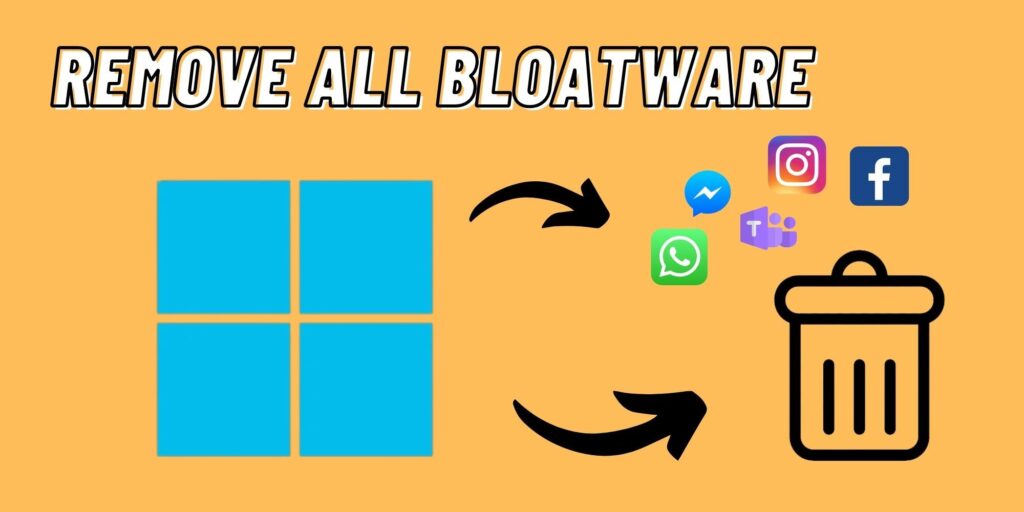Con estos prácticos métodos, los usuarios pueden eliminar fácilmente las aplicaciones preinstaladas no deseadas de una computadora con Windows 11 y hacer que funcione mejor que nunca.
microsoft ventanas 11 funciona muy bien en la mayoría de las PC modernas, pero los usuarios pueden mejorar aún más su experiencia eliminando el bloatware del sistema operativo. Windows 11 se lanzó en todo el mundo en octubre del año pasado. Sin embargo, su lanzamiento fue un poco controvertido ya que varias PC de generaciones anteriores no cumplían con los nuevos criterios establecidos por Microsoft para actualizar a Windows 11.
Después de esa pelea inicial, varios Windows 10 comenzaron a actualizarse a Windows 11. Sin embargo, la adopción del último sistema operativo de Microsoft parece ser un poco lenta. Si bien Windows 11 viene con muchas características nuevas, como una interfaz de usuario renovada, un diseño más limpio y más opciones de personalización, también viene con muchas aplicaciones preinstaladas. Estas aplicaciones, o bloatware como se las conoce comúnmente, pueden disminuir notablemente el rendimiento de una PC con Windows 11.
Afortunadamente, hay dos formas de deshacerse de estas aplicaciones no deseadas. El primero es el método manual, pero es un poco lento. Mientras tanto, el otro es mucho más rápido pero requiere la instalación de un desinstalador de aplicaciones de terceros. Sin embargo, ambos métodos funcionan de manera casi similar, por lo que los usuarios pueden seleccionar el que les parezca lo suficientemente bueno y usarlo para eliminar el bloatware en su PC con Windows 11.
Elimine el bloatware de Windows 11 manualmente y con una aplicación de terceros
Probablemente la forma más sencilla de eliminar bloatware de una PC con Windows 11 es desinstalar completamente estas aplicaciones preinstaladas del sistema. Los usuarios pueden hacerlo buscando la configuración de la opción ‘Aplicaciones y características’ en la barra de búsqueda. Al hacerlo, todas las aplicaciones instaladas aparecerán en una nueva ventana. Los usuarios ahora pueden eliminar cada uno de estos programas haciendo clic izquierdo en los tres puntos verticales ubicados en el lado paralelo más a la derecha y seleccionando ‘Desinstalar’. El menú de aplicaciones mostrará todas las aplicaciones de Windows preinstaladas, incluidas las útiles, junto con el bloatware. Por lo tanto, los usuarios deben analizar detenidamente cada aplicación que deseen eliminar del sistema antes de hacerlo. Mientras prueba este método, también puede ser útil buscar en Internet para encontrar las aplicaciones de bloatware comunes en el sistema operativo Windows 11. Los usuarios también pueden eliminar aplicaciones manualmente desde el menú de inicio de Windows 11. Comience haciendo clic en el ícono de Windows y seleccione la opción ‘Todas las aplicaciones’ ubicada en la esquina superior derecha de la pantalla. Al hacerlo, se mostrará una lista de todas las aplicaciones preinstaladas en la PC, y los usuarios pueden eliminar fácilmente cada una haciendo clic derecho sobre ellas y seleccionando ‘Desinstalar’.
La selección y eliminación individual de varios archivos puede resultar tediosa para algunos usuarios. Sin embargo, la eliminación de bloatware también se puede hacer de manera más eficiente mediante el uso de una aplicación de terceros llamada ThisisWin11. Está disponible para que todos lo descarguen de forma gratuita en la popular plataforma de alojamiento de código, Github. Para usar ThisisWin11, los usuarios deben instalar y ejecutar la aplicación en su sistema mediante la opción ‘Ejecutar como administrador’. Una vez que se abre la aplicación, los usuarios deben navegar a la pestaña ‘Desbloquear Windows 11’, donde verán una lista completa de todo el bloatware presente en su sistema. Luego, los usuarios pueden seleccionar estas aplicaciones y moverlas a la papelera de reciclaje usando la opción dada en ThisisWin11 y luego proceder a eliminarlas en consecuencia. Es más, ventanas los usuarios también pueden evitar que se eliminen determinadas aplicaciones preinstaladas. Es un método rápido y fácil que ahorra mucho tiempo pero requiere la descarga de un desinstalador de aplicaciones de terceros.
Fuente: Microsoft, Github